随着技术的发展和操作系统的更新,我们经常需要重新安装系统。然而,传统的光盘安装方式早已过时,U盘安装正版系统成为了更加快捷和方便的选择。本文将详细介绍如何使用U盘来安装正版系统,让您轻松完成系统安装。
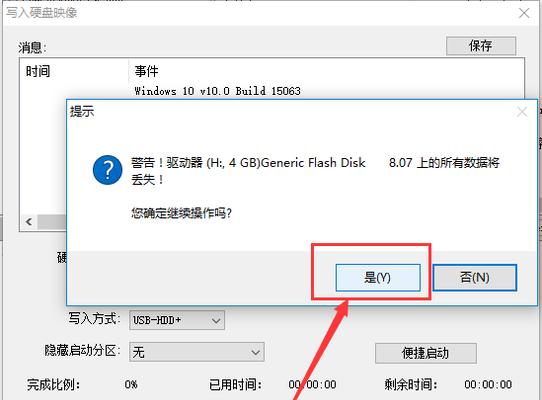
一、准备U盘和正版系统镜像文件
在开始安装之前,您需要准备一个可用的U盘和相应的正版操作系统镜像文件。确保U盘容量足够大,并且操作系统镜像文件是正版合法的。
二、格式化U盘并制作启动盘
1.连接U盘至电脑,并备份U盘中的重要数据。

2.打开电脑资源管理器,右键点击U盘图标,选择“格式化”。
3.在格式化界面中,选择文件系统为FAT32,并进行格式化。
4.完成格式化后,下载并运行U盘启动盘制作工具,按照提示将正版系统镜像文件写入U盘。
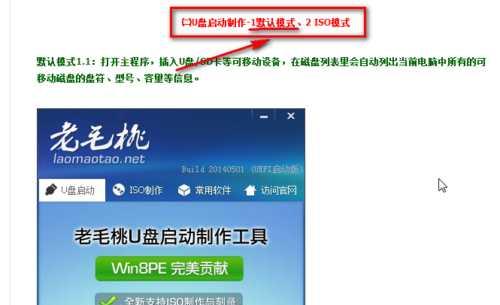
三、设置电脑启动顺序
1.将U盘插入需要安装系统的电脑上。
2.开机时按下相应快捷键(一般为F2、F12、Del等),进入BIOS设置界面。
3.在BIOS设置界面中,找到“Boot”或“启动项”选项,并将U盘设置为第一启动项。
4.保存设置并退出BIOS界面。
四、重启电脑并开始安装
1.重启电脑后,系统将自动从U盘启动。
2.根据提示选择安装语言、时区和键盘布局等选项。
3.点击“安装”按钮,进入正版系统的安装界面。
4.根据安装向导,选择系统安装的目标磁盘和分区,并进行格式化。
5.等待系统文件拷贝完成后,重启电脑。
五、系统配置和个性化设置
1.安装完成后,根据系统提示进行初始设置和配置。
2.登录系统后,可以根据个人需求进行系统的个性化设置。
3.还原备份的文件或者重新安装所需的软件。
六、激活正版系统
1.在安装完成后,您需要激活正版系统,确保合法使用。
2.打开系统设置,找到“激活”选项,并按照指引完成激活过程。
七、注意事项和常见问题解决
1.在安装过程中,确保电脑和U盘的连接稳定,避免意外断电或者拔出U盘。
2.如果安装过程中遇到问题,可以通过查看安装日志或者搜索相关解决方案来解决。
3.注意备份重要数据,以防在安装过程中数据丢失。
八、使用U盘安装正版系统的优势
1.U盘安装速度快,相比传统光盘安装更加便捷。
2.U盘便携,可多次重复使用,不需要购买昂贵的光盘。
3.U盘安装支持更多的系统版本和平台。
九、U盘安装常见问题解答
1.Q:安装过程中出现错误代码如何处理?
A:可以通过搜索错误代码的解决方案来解决,或者重试安装步骤。
十、
通过本文的介绍和教程,您可以轻松地使用U盘来安装正版系统。U盘安装具有快速、方便和灵活的优势,是现代化系统安装的首选方式。遵循本文提供的步骤和注意事项,您将能够顺利完成系统安装,并享受正版系统带来的稳定性和安全性。







